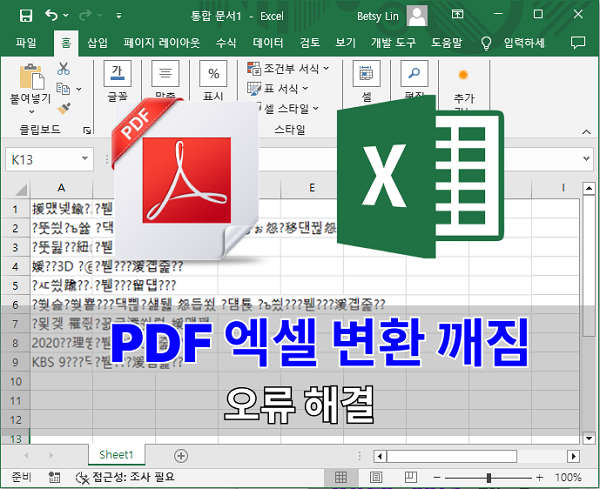엑셀에서 작성한 파일을 열 때 엑셀 한글 깨짐이 발생하면 당황스러울텐데요. 다른 사람이 엑셀에서 작성해서 건네받은 파일을 여러분의 컴퓨터에서 열었더니 글자가 깨지는 현상이 관측되기도 합니다. 엑셀 글자 깨짐은 같은 윈도우 OS 컴퓨터에서 작성되어도 발생하기 쉬운 현상입니다.
이번 글에서는, 한글 표시 오류 등 엑셀 글자 깨짐 문제의 주된 원인 3가지와 해결법을 자세히 설명해 드리겠습니다. 또한 간단한 조작으로 엑셀 파일 깨짐 복구가 가능한 편리한 프로그램도 소개해 드리겠습니다.
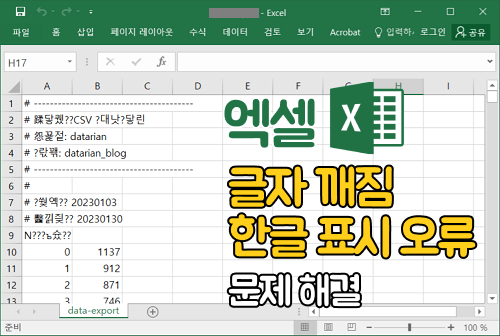
파트 1: 엑셀 글자 깨짐이 발생하는 원인은?
엑셀 파일이 깨지는 원인으로 고려해볼 수 있는 윈도우 시스템 문제, 언어 설정, 폰트 3가지에 대해 설명드리겠습니다.
원인 1 : 윈도우 시스템 문제
윈도우 시스템 상의 오류로 인해 엑셀 파일 글자가 깨지는 경우가 있습니다. 개인 설정이 아닌 어디까지나 시스템 상의 문제로 일어나는 오류입니다. 때문에, 윈도우의 업데이트를 실행하면 업데이트 파일이 적용되고 엑셀 글자 깨짐이 해결될 가능성이 있습니다.
원인 2 : 언어 설정이 한국어가 아님
파일 옵션의 언어 설정이 "한국어"가 되어있지 않은 경우에도 엑셀 파일의 한글 깨짐이 발생합니다. 일단, 열려있는 엑셀을 닫고나서 파일 옵션의 언어 설정을 열고 "한국어"를 우선 설정을 변경해보세요. 언어 설정 변경 후에도 엑셀 파일을 열면 제대로 문자가 표시될 것입니다.
원인 3 : 폰트 문제
윈도우 10이 설치된 컴퓨터 내에 중복된 폰트 이름이 있으면 엑셀 파일 글자 깨짐이 발생하는 현상이 일어납니다. 오피스 2007의 한국어 버전을 윈도우 10 한국어 버전 OS 컴퓨터에 설치하면 두가지의 "msmincho.ttc" 가 존재해버리기 때문입니다. 관리자로 로그인해서 한국어 보조 폰트를 삭제한 다음 재설치하면 글자 깨짐을 고칠 수 있습니다.
파트 2 : 엑셀 파일 글자 깨짐 문제에 시도해볼 수 있는 해결법
글자가 깨진 엑셀 파일의 복구 방법을 설명해 드리겠습니다. 오피스 옵션에서 복구하는 방법과 CSV 파일 받기부터 전용 복구 프로그램을 사용하는 방법도 소개해 드리겠습니다.
해결법 1: 4DDiG File Repair로 글자가 깨진 엑셀 파일 복구하기
손상된 파일 복구 프로그램 4DDiG File Repair를 사용해서 엑셀 파일 글자 깨짐 문제를 해결할 수 있습니다. 인식되지 않는 파일을 인식할 수 있게 대응하므로 소프트웨어를 사용하는 것만으로 엑셀 문자 꺠짐의 고민을 해결해줍니다.
또한 엑셀 파일을 열 수 없는 경우에도 바로 판단해서 복구해주므로 글자 깨짐 뿐만 아니라 엑셀 파일이 열리지 않는 경우에서도 복구할 수 있습니다. 실제로 4DDiG File Repair를 사용한 엑셀 파일 글자 깨짐 복구 순서는 다음과 같습니다.
4DDiG File Repair를 실행합니다. 프로그램의 인터페이스에서 "문서 복구"를 선택합니다.

"문서 추가" 버튼을 클릭하고 손상된 파일을 추가합니다. "복구" 버튼을 클릭하면 프로그램이 자동으로 파일을 복구할 것입니다.
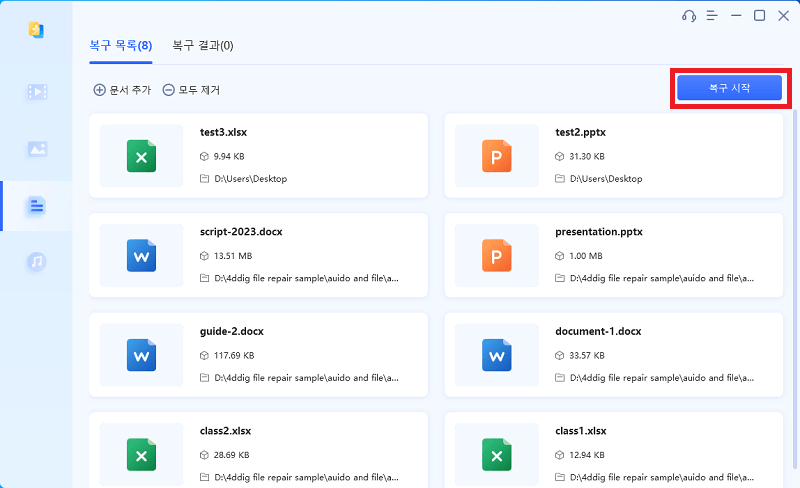
엑셀 파일 복구가 완료되면 복구된 파일을 미리보기 하고 지정한 위치에 저장할 수 있습니다.
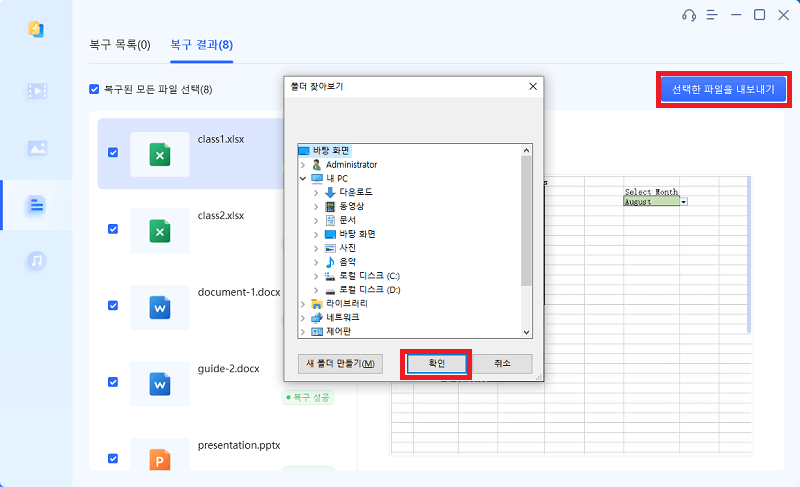
위에 나온 조작으로도 파일 복구에 실패하셨다면 "고급 복구" 기능을 선택해서 더욱 심층적으로 복구를 실행할 수도 있습니다.
해결법 2: 오피스의 편집 언어 설정을 한국어로 설정하기
오피스(Office)의 옵션 설정에서 엑셀 글자 깨짐 수정도 가능합니다. 엑셀 파일 글자 깨짐을 해결하기 위한 언어 설정을 오피스 옵션에서 실행합니다.
- 엑셀을 실행하고, 좌측 상단에 있는 "파일"을 선택하세요.
엑셀 화면 좌측 하단의 "옵션" 혹은 "기타", "옵션" 순서대로 클릭합니다.
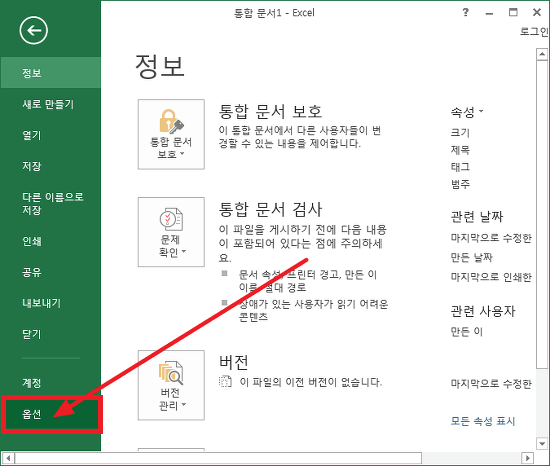
좌측에 표시된 옵션 메뉴에서 "언어"를 선택합니다.
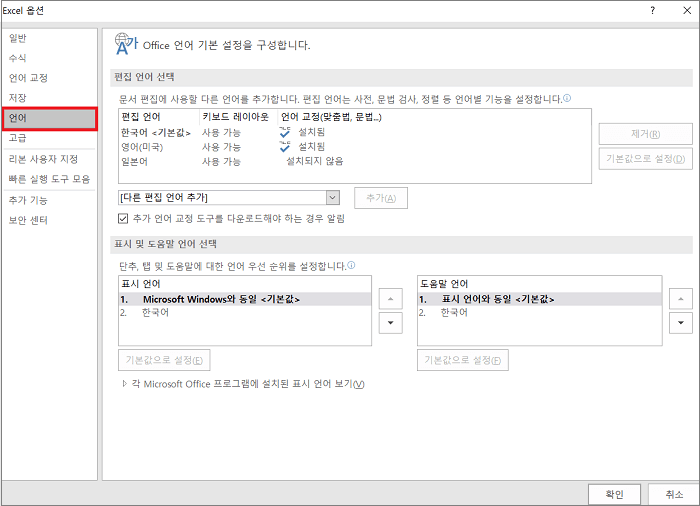
오피스의 표시 언어 부분의 "한국어"를 우선으로 설정을 선택하고 "확인" 버튼을 클릭한 뒤 엑셀의 옵션 설정을 닫으세요.
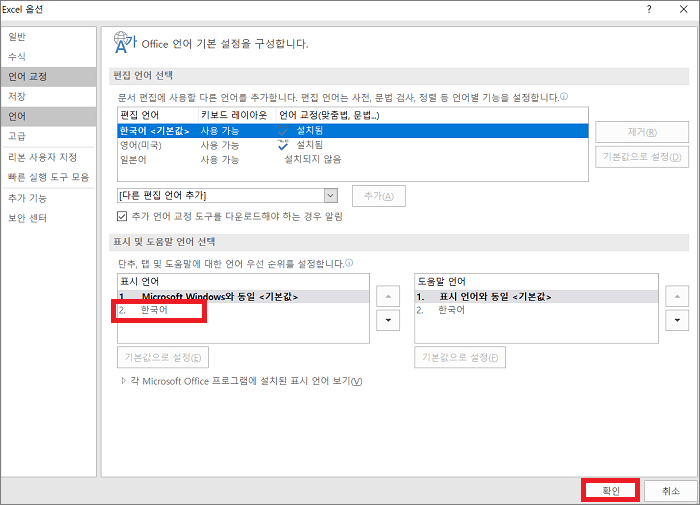
해결법 3: "텍스트/CSV"로 엑셀 글자 깨짐 해결하기
CSV 파일 (쉼표로 구분된 텍스트 파일)의 글자 깨짐 복구 방법입니다. 엑셀에 텍스트 파일을 받고 글자 깨짐 해결도 가능합니다. 원하는 형식을 선택하면 됩니다. 파일 포맷을 변환 후 인코딩만 하면 엑셀 한글 깨짐 문제를 해결할 수 있습니다. 다음은 CSV 파일 형식으로 변환하여 엑셀 글자 깨짐 복구하는 단계입니다.
엑셀을 실행하고, 상단의 리본의 "데이터" 탭 메뉴의 "텍스트/CSV"를 선택합니다.
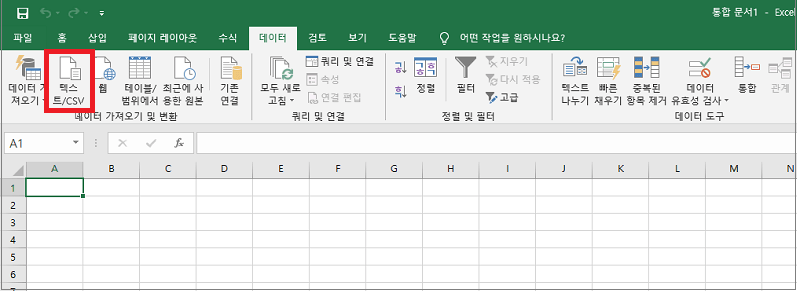
표시된 데이터를 읽어오는 대화 상자에서 복구하고 싶은 CSV 파일을 선택하고 "가져오기" 버튼을 클릭합니다.
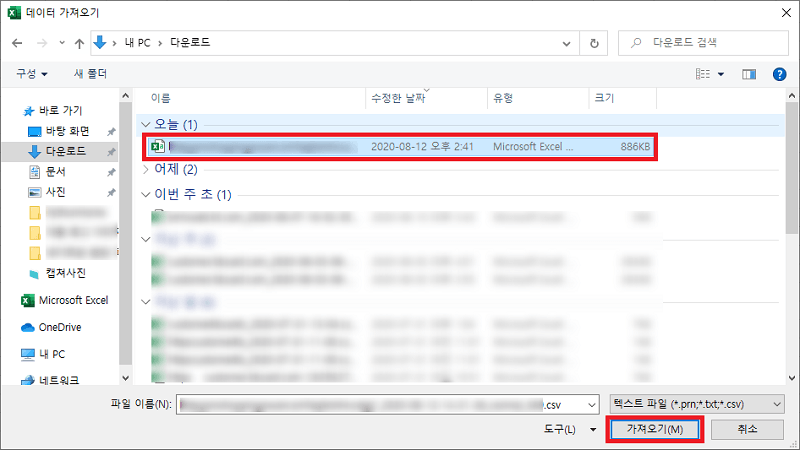
CSV 파일의 내용이 표시되는 것을 확인한 뒤, 상단 좌측에 있는 "파일 원본" 리스트에서 "유니코드(UTF-8)"를 선택하고, "로드" 버튼을 누르면 복구 완료입니다.
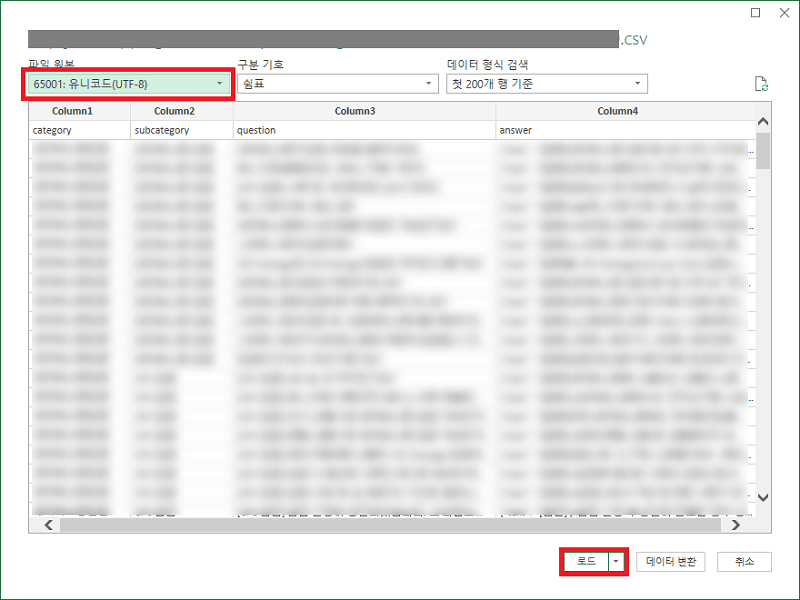
마무리
엑셀 파일 글자가 깨지는 원인을 이해해두면 필요할 때 차분하게 대처가 가능합니다. 한글 표시 오류 등과 같은 엑셀 글자 깨짐의 해결법과 엑셀의 설정부터 복구하는 방법 뿐만 아니라, 전용 소프트웨어 사용법도 있습니다.
소개해드린 제품 "4DDiG File Repair"는 손상된 파일 복구 전용 소프트웨어입니다. 엑셀을 시작으로 오피스 파일, 어도비 파일 외에도 사진 및 동영상 파일의 손상 복구도 가능합니다.